
时间:2021-06-23 12:46:58 来源:www.win10xitong.com 作者:win10
windows系统已经非常普及了,而且稳定性也相当的高。但是还是会遇到很多问题,比如win10如何修改图片后缀如何从USB驱动器运行windows就是其中一个。对于一些平时动手能力比较强的用户可能都不能很好的解决win10如何修改图片后缀如何从USB驱动器运行windows的问题,那我们要怎么面对这个win10如何修改图片后缀如何从USB驱动器运行windows的问题呢?只需要进行以下的简单设置:1、创建Windows 10 ISO文件,用于将Windows 10克隆到USB驱动器上。 为此,请从Windows 10网站下载Microsoft的媒体创建工具。 双击下载的MediaCreationTool.exe文件。2、在“适用的通知和许可条款”的第一个屏幕上,单击接受按钮就行了。结合下面的图文,就可以彻底知道win10如何修改图片后缀如何从USB驱动器运行windows的操作方法。
首先,你需要一个u盘或者外置硬盘,至少有16GB的可用空间,但最好是32GB以上。然后,可以使用一个叫做WinToUSB的特殊实用程序来设置Windows 10的u盘。完成后,您将能够从USB驱动器启动Windows 10。微软提供了一个叫Windows to Go的工具,可以生成一个可引导的Windowsu盘。但是,此程序仅适用于企业版的Windows 10,并且需要Windows To Go认证的驱动器。使用WinToUSB,您可以从任何版本的操作系统和任何类型的USB驱动器创建可引导驱动器。一个缺点是从u盘运行的Windows 10比硬盘慢很多。
要从USB驱动器运行Windows 10:
1.创建Windows 10 ISO文件,用于将Windows 10克隆到USB驱动器。为此,请从Windows 10网站下载微软的媒体创建工具。双击下载的MediaCreationTool.exe文件。
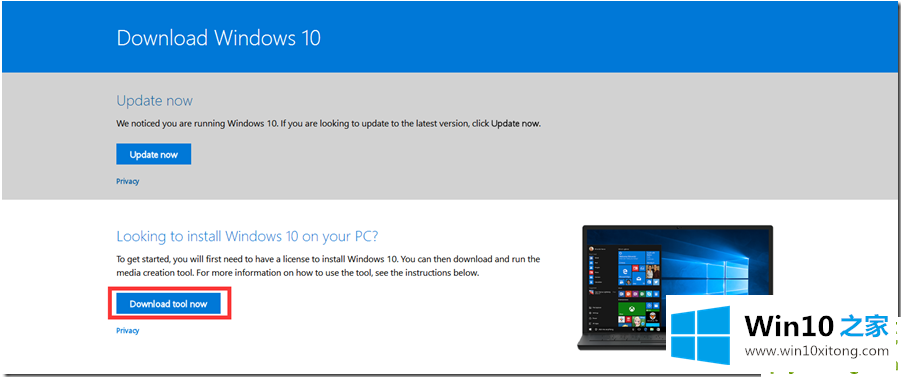
2.单击“适用的通知和许可条款”第一个屏幕上的“接受”按钮。
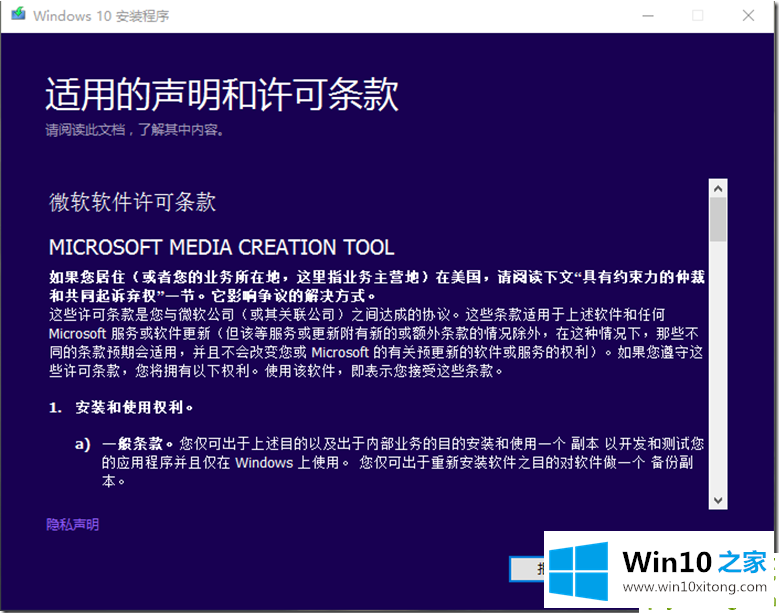
3.在“你想表演什么?”屏幕上,单击“为另一台电脑创建安装介质”选项。点击下一步。
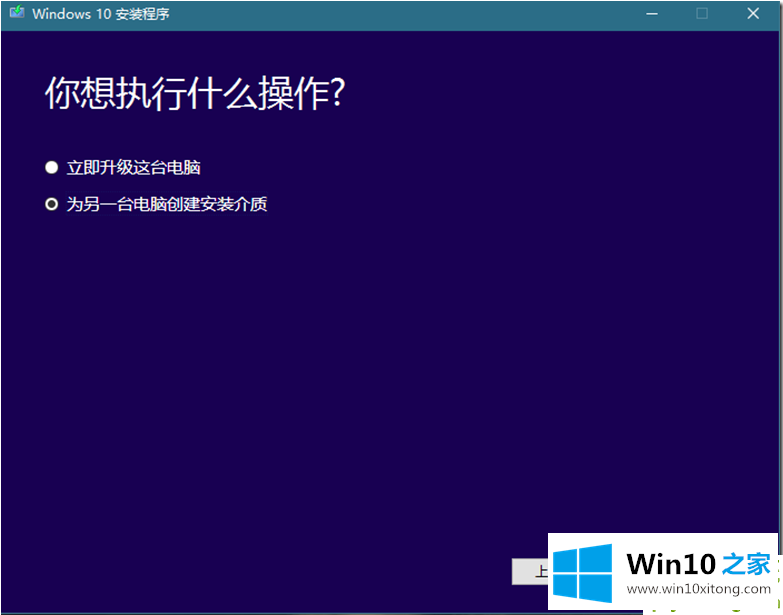
4.在“选择语言、体系结构和版本”屏幕上,确认所有选项都正确,然后单击“下一步”。
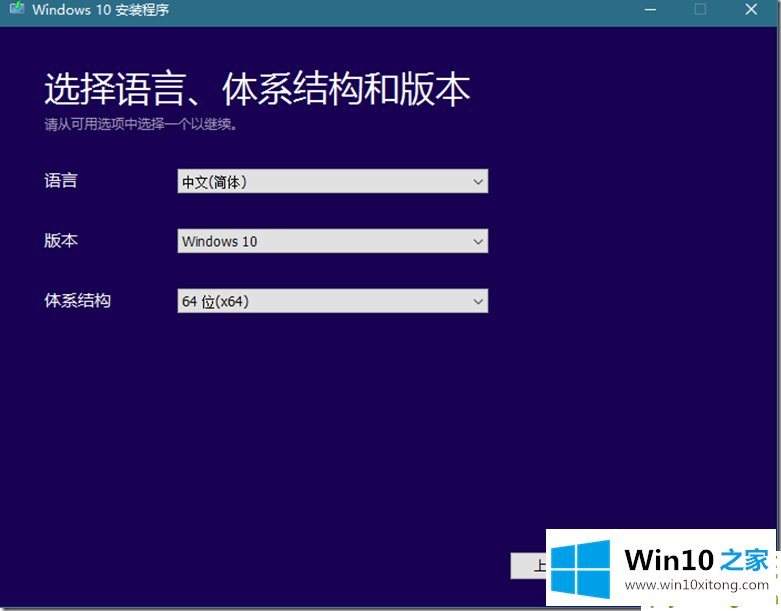
5.在选择要使用的介质屏幕上,单击国际标准化组织文件选项。点击下一步。
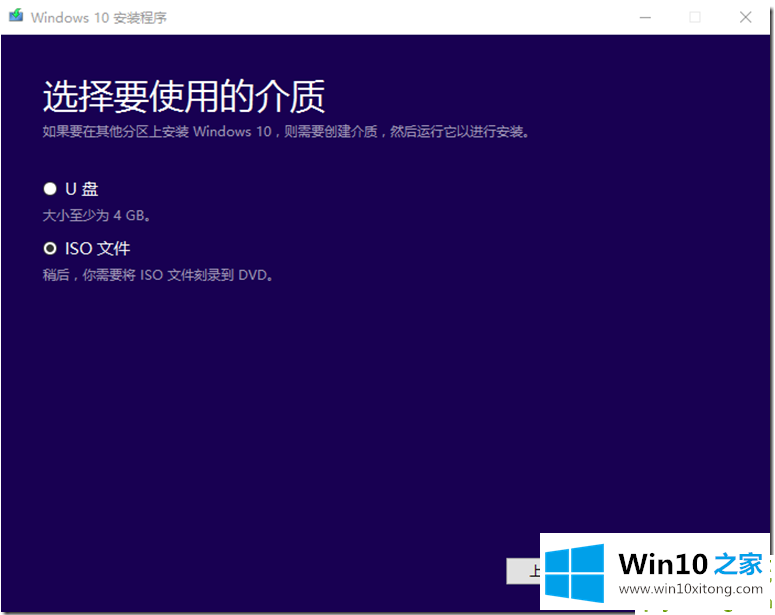
6.在硬盘驱动器上选择一个位置来存储文件。点击保存。Windows 10现在生成必要的ISO文件。完成此过程后,单击完成。然后插上我们的u盘。百度曾经下载过破解版的WinToUSB3.5,可以用免费版。如果你有钱,也可以花29.95美元买他们的专业版。
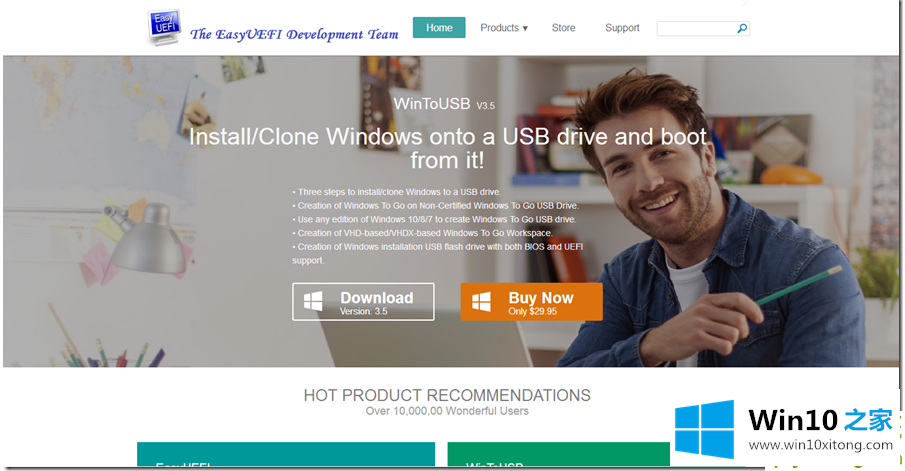
7.启动WinToUSB。在简介屏幕上,单击图像文件字段右侧的按钮,然后选择刚刚创建的Windows.iso文件。然后选择要克隆到USB存储设备的Windows 10版本。点击下一步。
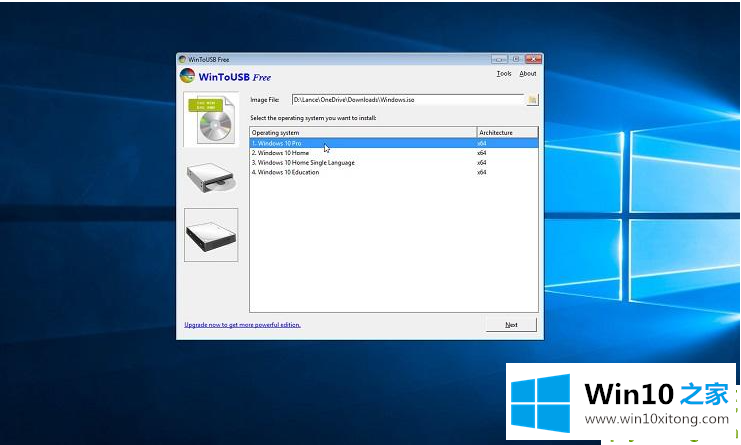
8.在下一个屏幕上,单击字段旁边的下拉箭头“请选择目标磁盘”,然后选择您的USB驱动器。将弹出一条消息,要求您选择分区方案。单击BIOS的MBR选项,然后单击是。
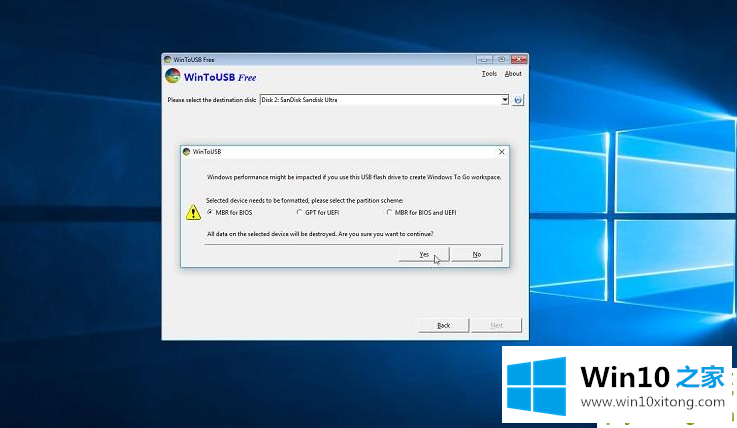
9.在下一个屏幕上,单击传统选项选择安装模式。点击下一步。您现在将创建您的Windows 10 USB。
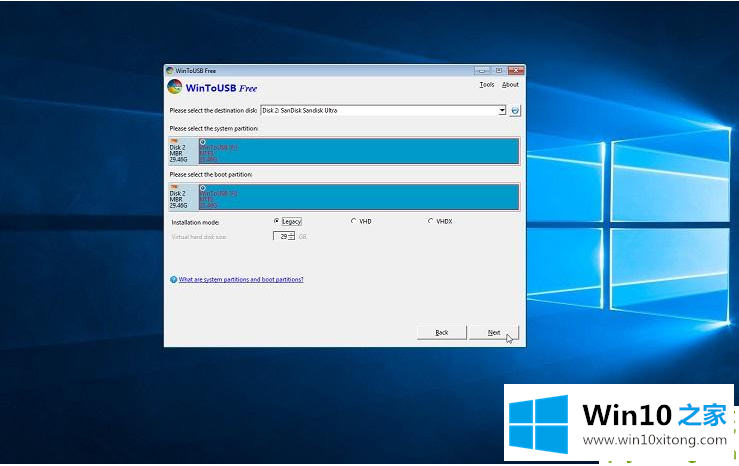
当安装过程达到100%时,表示完成,关闭WinToUSB程序,删除u盘。
至于上图中系统分区和引导分区的区别,请参考这里。
当您想在另一台电脑上启动Windows 10时,将USB驱动器插入电脑,打开它,然后调出启动菜单。你做什么取决于你用的电脑;有时是F8或Shift/F8,有时是F12。选择启动u盘的选项。登录Windows 10。
第一次在另一台计算机上使用Windows 10驱动器时,您需要建立必要的Wi-Fi密码和其他设置。每次在不同的电脑上使用USB驱动器时,您还需要激活Windows 10。最好使用链接到您的数字许可证的微软帐户登录。然后,您可以在Windows 10盘上安装应用程序,并访问在线存储的任何文件或文档。
以上是从u盘运行windows10的方法。希望能帮到你。
有关于win10如何修改图片后缀如何从USB驱动器运行windows的操作方法到这里就给大家说完了,朋友们都学会如何操作了吗?很希望能够通过上面的内容对大家有所帮助,祝大家万事如意。